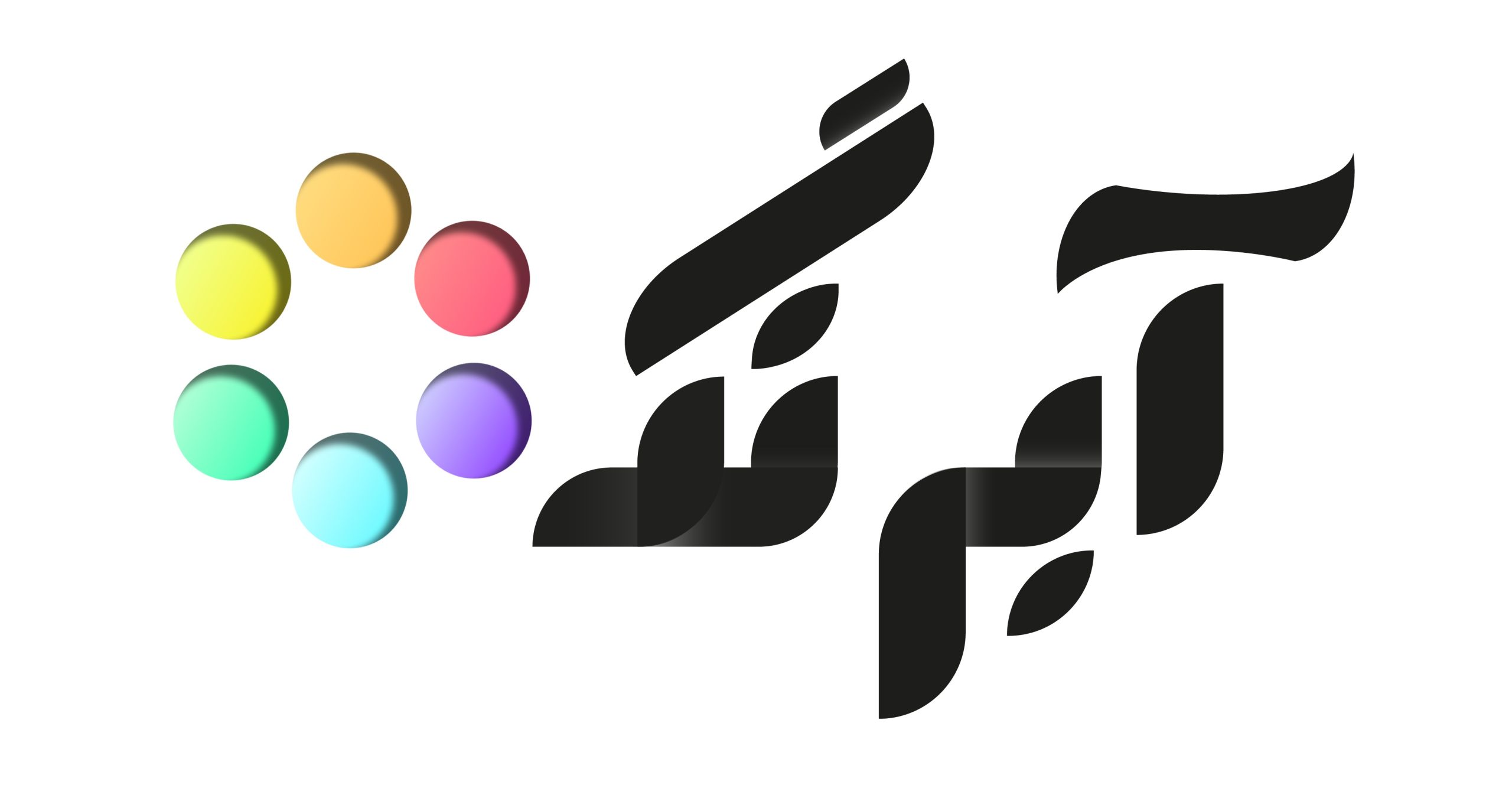طراحی لوگو یکی از مهمترین قسمتهای هویت بصری یک برند است. لوگو، عنصری است که باعث شناسایی برند میشود و باید بهگونهای طراحی شود که متناسب با شخصیت برند باشد و در همه جا روشن باشد. در این مقاله، به طراحی لوگو با استفاده از نرمافزار Inkscape میپردازیم. Inkscape یک نرمافزار بسیار قدرتمند و رایگان است که برای طراحی لوگو، ابزارهای بسیاری ارائه میدهد.
Inkscape یک برنامه طراحی وکتوری (Vector Graphics) با متن باز و رایگان است که برای طراحی لوگو، آرم، نمودارها و تصاویر دیگر با کیفیت بالا استفاده میشود. این برنامه در سال ۲۰۰۳ توسط اسپن سیآریو (MenTaLguY) آغاز شد و در حال حاضر توسعهدهندگان و متخصصان زیادی از سراسر جهان به آن مشارکت دارند.
Inkscape از زبان برنامهنویسی C++ و GTK+ برای رابط کاربری استفاده میکند و میتواند روی سیستمعاملهای مختلف از جمله ویندوز، مک و لینوکس اجرا شود. این برنامه ابزارهای متنوعی را برای طراحی و ویرایش شکلها، پردازش تصاویر و مدیریت رنگها، فونتها و جداول ارائه میدهد.
اولین نسخه پایدار این برنامه در سال ۲۰۰۵ منتشر شد و از آن زمان به بعد، به طور مداوم بهبود یافته و ویژگیهای جدیدی به آن اضافه شده است. در حال حاضر، Inkscape یکی از پرکاربردترین نرمافزارهای طراحی و تولید وکتوری است که برای طراحان، هنرمندان و تولیدکنندگان محتوای دیجیتال بسیار مفید است.
قدم اول: انتخاب نوع لوگو

قبل از شروع به طراحی لوگو، باید نوع آن را مشخص کنید. لوگوها معمولاً به دو نوع ساده و تصویری تقسیم میشوند. لوگوهای ساده فقط شامل نام برند هستند و در صورت نیاز میتوانند با یک شکل ساده ترکیب شوند. لوگوهای تصویری شامل تصویری هستند که با شخصیت برند ترکیب شدهاند و به کمک آنها برند بهروز و متناسب با محصول خود را به نمایش میگذارد.
قدم دوم: انتخاب فونت و رنگ

بعد از انتخاب نوع لوگو، باید فونت و رنگ متناسب با برند خود را انتخاب کنید. فونتهای نرم و پویا برای برندهای مدرن مناسب هستند، در حالی که فونتهای سنتی و کلاسیک برای برندهایی که بیشتر در حوزههای محافظهکاری فعالیت میکنند، مناسب هستند. همچنین، رنگهایی که برای لوگو استفاده میکنید، باید با شخصیت برند هماهنگ باشند و باید بهگونهای انتخاب شوند که در همه جا قابل رویت باشند.
بعد از انتخاب نوع لوگو، باید فونت و رنگ متناسب با برند خود را انتخاب کنید. فونتهای نرم و پویا برای برندهای مدرن مناسب هستند، در حالی که فونتهای سنتی و کلاسیک برای برندهایی که بیشتر در حوزههای محافظهکاری فعالیت میکنند، مناسب هستند. همچنین، رنگهایی که برای لوگو استفاده میکنید، باید با شخصیت برند هماهنگ باشند و باید بهگونهای انتخاب شوند که در همه جا قابل رویت باشند.
قدم سوم: طراحی شکل اولیه لوگو

بعد از انتخاب نوع لوگو و انتخاب فونت و رنگ، میتوانید شکل اولیه لوگوی خود را طراحی کنید. از ابزارهای Inkscape مانند مستطیل، دایره، خطوط و اشکال دیگر برای طراحی لوگو استفاده کنید. در این مرحله، بهتر است از اشکال ساده شروع کنید و سپس به تدریج آنها را ترکیب کنید تا شکل کامل لوگو بسازید.
بعد از انتخاب نوع لوگو، باید فونت و رنگ متناسب با برند خود را انتخاب کنید. فونتهای نرم و پویا برای برندهای مدرن مناسب هستند، در حالی که فونتهای سنتی و کلاسیک برای برندهایی که بیشتر در حوزههای محافظهکاری فعالیت میکنند، مناسب هستند. همچنین، رنگهایی که برای لوگو استفاده میکنید، باید با شخصیت برند هماهنگ باشند و باید بهگونهای انتخاب شوند که در همه جا قابل رویت باشند.
قدم چهارم: افزودن متن به لوگو

افزودن متن به لوگو میتواند به آن شخصیت بیشتری بدهد و متناسب با شخصیت برند باشد. برای افزودن متن به لوگو، میتوانید از ابزار متن Inkscape استفاده کنید. در این مرحله، باید فونت و اندازه متن را انتخاب کنید و متن مورد نظر خود را اضافه کنید. در صورتی که لوگو شما به تنهایی باشد، بهتر است متن را در کنار لوگو قرار دهید تا بهتر دیده شود.
قدم پنجم: اعمال افکتهای ویژه به لوگو

افکتهای ویژه میتوانند به لوگوی شما زیبایی و جذابیت بیشتری بدهند. در این مرحله، میتوانید از افکتهای مختلفی مانند سایه و نور، بزرگنمایی و کوچکنمایی، افکتهای 3D و دیگر افکتهای جذاب استفاده کنید تا لوگوی شما بهتر و جذابتر شود. در اینجا باید به این نکته توجه داشت که افکتها باید به شکلی باشند که با شخصیت و محصولات برند شما هماهنگ باشند.
قدم ششم: ذخیره لوگو
پس از طراحی لوگو، بهتر است آن را در یک فرمت قابل قبول ذخیره کنید. فرمت SVG برای ذخیره لوگو در Inkscape توصیه میشود. همچنین، میتوانید لوگو را در فرمتهای دیگری مانند PNG یا JPG نیز ذخیره کنید.
مزایای برنامه Inkscape
۱- رایگان بودن: Inkscape یک نرمافزار رایگان است و به همین دلیل برای طراحانی که در حال شروع کار هستند و از بودجه محدودی برخوردارند، بسیار مناسب است.
۲- قابلیت ویرایش بعدی: با استفاده از فرمت SVG، لوگوی طراحی شده در Inkscape قابلیت ویرایش بعدی را دارد و میتوانید لوگوی خود را باز کرده و در صورت نیاز به تغییرات، آن را ویرایش کنید.
۳- ابزارهای پیشرفته: Inkscape ابزارهای پیشرفتهای را برای طراحی و ویرایش لوگو ارائه میدهد که به طراحان اجازه میدهد تا لوگوهای با کیفیت و حرفهای را طراحی کنند.
۴- پشتیبانی از فرمتهای مختلف: Inkscape از فرمتهای مختلفی مانند SVG، PNG، PDF و EPS پشتیبانی میکند که به شما اجازه میدهد لوگوی خود را در فرمت مناسب برای استفاده در وبسایتها، محصولات چاپی و دیگر پروژههای دیجیتال ذخیره کنید.
معایب برنامه Inkscape
۱- پردازش سنگین: Inkscape برای پردازش فایلهای بزرگ و پیچیده، نیاز به سیستم کامپیوتری قدرتمندی دارد و در صورت استفاده از سیستمهای قدیمی ممکن است با مشکلاتی مواجه شوید.
۲- کمبود ابزارها: در برخی موارد، Inkscape دارای کمبود ابزارهایی مانند ابزار خط و نقطه است که ممکن است برای برخی طراحان مزاحم باشد.
۳- نیاز به آموزش: برای استفاده از Inkscape برای طراحی لوگو، نیاز به آموزش و یادگیری دارید و در صورتی که با این نرمافزار آشنایی ندارید، ممکن است برای شما کمی سخت باشد.
سوالات رایج:
برخی از سوالات رایج در مورد طراحی لوگو با Inkscape عبارتند از:
۱- آیا Inkscape برای طراحی لوگو مناسب است؟
بله، Inkscape یک نرمافزار قدرتمند و رایگان است که برای طراحی لوگوها به کار میرود و ابزارهای بسیاری برای طراحی لوگوهای حرفهای ارائه میدهد.
۲- چه فرمتی برای ذخیره لوگو در Inkscape توصیه میشود؟
فرمت SVG برای ذخیره لوگو در Inkscape توصیه میشود، زیرا این فرمت برای ویرایش بعدی لوگو و همچنین استفاده در وبسایتها بسیار مناسب است. همچنین، میتوانید لوگو را در فرمتهای دیگری مانند PNG یا JPG نیز ذخیره کنید.
۳- چگونه میتوانم فونت و رنگ مناسب برای لوگوی خود را انتخاب کنم؟
انتخاب فونت و رنگهای مناسب برای لوگو، بستگی به شخصیت و محصولات برند شما دارد. برای برندهای مدرن، فونتهای نرم و پویا مناسب هستند، در حالی که برای برندهای سنتی و کلاسیک، فونتهای ساده و معمولی مناسب هستند. همچنین، رنگهایی که برای لوگو استفاده میکنید، باید با شخصیت برند هماهنگ باشند و بهگونهای انتخاب شوند که در همه جا قابل رویت باشند.
۴- آیا برای طراحی لوگو با Inkscape نیاز به دانش قبلی در زمینه طراحی دارم؟
نه، برای طراحی لوگو با Inkscape نیاز به دانش قبلی در زمینه طراحی ندارید. با استفاده از ابزارهای موجود در Inkscape میتوانید به راحتی لوگوی خود را طراحی کنید. با این حال، داشتن دانش در زمینه طراحی و هنر، میتواند به شما در طراحی لوگوی بهتر کمک کند.
۵- آیا برای طراحی لوگو با Inkscape نیاز به تجهیزات خاصی دارم؟
خیر، برای طراحی لوگو با Inkscape نیاز به تجهیزات خاصی ندارید. کامپیوتر شما و نرمافزار Inkscape کافیست تا بتوانید به راحتی لوگوی خود را طراحی کنید.
جمع بندی:
در این مقاله، ما با یادگیری طراحی لوگو با استفاده از Inkscape آشنا شدیم. Inkscape یک نرمافزار قدرتمند و رایگان برای طراحی لوگو است که ابزارهای بسیاری برای طراحی لوگوهای حرفهای ارائه میدهد. برای طراحی لوگو با Inkscape نیاز به دانش قبلی در زمینه طراحی ندارید، با استفاده از ابزارهای موجود در Inkscape میتوانید به راحتی لوگوی خود را طراحی کنید. در نهایت، برای ذخیره لوگو در Inkscape توصیه میشود که از فرمت SVG استفاده شود، زیرا این فرمت برای ویرایش بعدی لوگو و همچنین استفاده در وبسایتها بسیار مناسب است.
برای دانلود برنامه طراحی لوگو با inkscape روی لینک زیر کلیک کنید